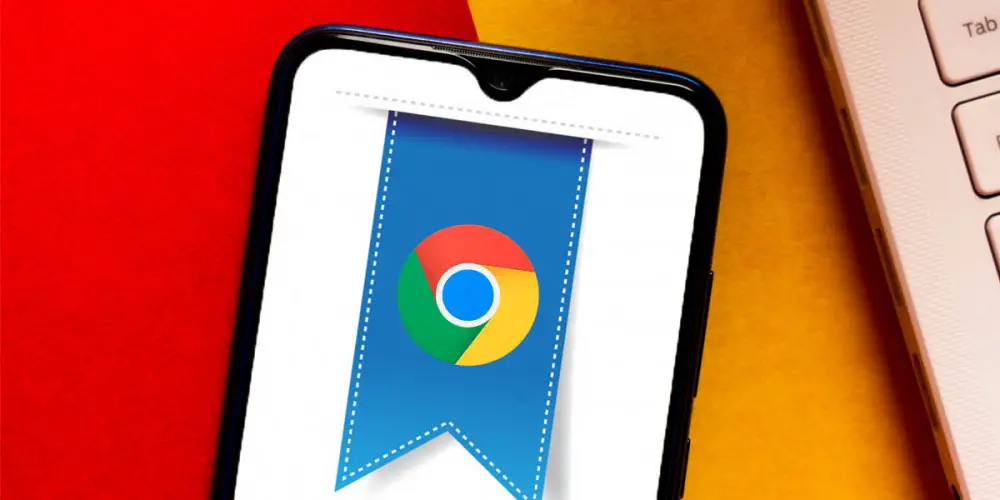
Oletko koskaan kuullut Chrome-lipuista? Todennäköisesti ei, mutta entä jos sanoisimme, että ne ovat portti kymmeniin hämmästyttäviin Google Chromen ominaisuuksiin? Varmasti ne kiinnittäisivät huomiosi , eikö?
Tämä on aihe, josta puhumme tänään, kuten selitämme mitä Chrome-liput ovat, miten voit aktivoida ne ja mitä toimintoja niiden avulla voit nauttia . Haluatko hallita Google Chromea täysin Android-matkapuhelimellasi tai -tietokoneellasi? Sitten sinun pitäisi jatkaa lukemista.
Mitä ovat Google Chromen liput?
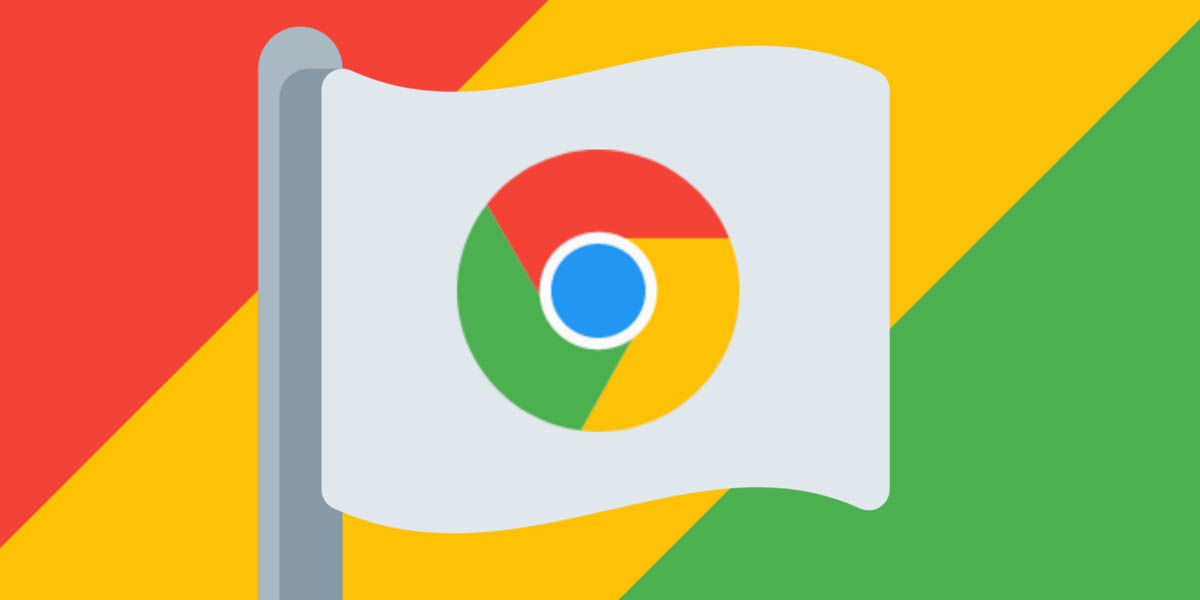
Chrome liput ovat selaimen kokeellisia toimintoja jotka ovat kaikkien käyttäjien saatavilla, mutta ovat piilotettuja. Syy? Ne eivät ole täysin kehittyneitä, ja vaikka ne eivät usein aiheuta ongelmia, ne voivat joskus aiheuttaa virheitä sovelluksessa.
Eivätkö nämä ole laajennuksia? Ei, koska Chrome-laajennukset ovat kolmansien osapuolien kehittämiä liput ovat Googlen kehittämiä toimintoja . Tarkoittaako tämä, että liput ovat ominaisuuksia, jotka tulevat Chromeen? Usein kyllä, mutta monissa muissa tapauksissa he eivät koskaan pääse näkemään valoa julkisesti.
Lisäksi he ovat saatavilla tavallisessa Chrome-sovelluksessa , joten sinun ei tarvitse siirtyä beta-sovellukseen. Ne eivät myöskään ole erityisen vaikeita ymmärtää, sillä jokaiseen on liitetty selittävä teksti tehtävänsä kanssa.
Mitä varten Google Chromen liput ovat ja mitä niillä voi tehdä?
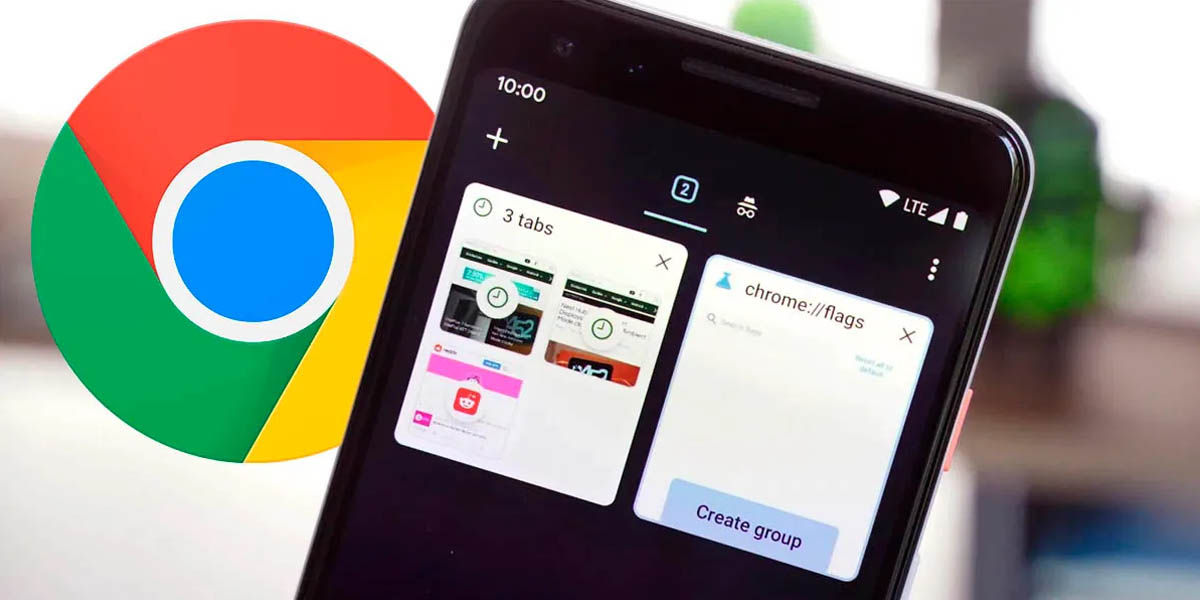
Miksi Chromen liput ovat hyödyllisiä? Koska joidenkin kanssa voit parantaa selauskokemustasi . Lisäksi muiden lippujen avulla voit muokata Chromea tai testata kokeellisia ominaisuuksia, kuten verkkosivustojen katselua toistensa yläpuolella tai aina pakottaa lukutilaa.
On myös liput, joilla voit käyttää uutta videosoitinta, aktivoida rinnakkaiset lataukset ja pakottaa pimeän tilan kaikissa webissä. Vaikka näytämme sinulle joitain niistä alla, vaihtoehtoja on monia, joten kutsumme sinut kokeilemaan.
Voitko kokeilla Chromen lippuja ja aktivoida ne halutessasi? Kyllä, ja aiomme näyttää sinulle, kuinka se tehdään, mutta muista se jotkut Chromen liput voivat aiheuttaa ongelmia .
Ovatko Chrome-liput turvallisia?
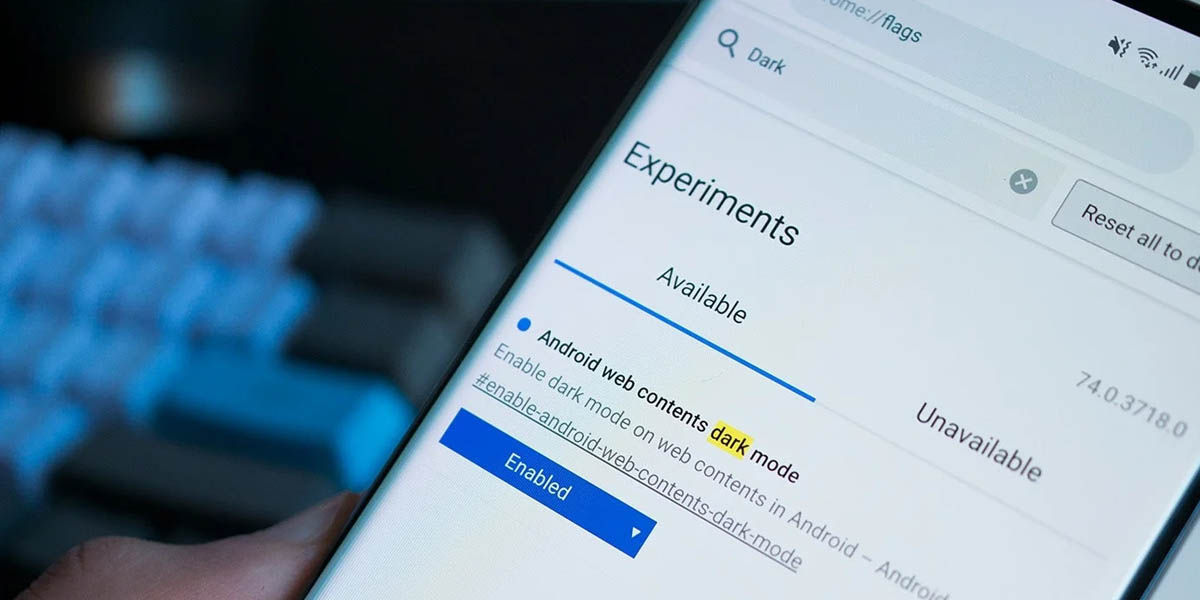
Ominaisuus on edelleen kehitteillä, joskus liput voi aiheuttaa ongelmia Chrome-sovellus. Itse asiassa Google itse hälyttää, kun siirryt piilotettuun valikkoon, jossa aktivoit ne.
Totuus on kuitenkin, että he tuskin koskaan epäonnistu ja kun he tekevät, poista vain virheen aiheuttanut käytöstä ja voila. Joskus voit menettää selaustietosi, mutta tämä on melko harvinaista.
Myös pahin skenaario tapahtuu vielä harvemmin, ja Chrome-sovelluksesta tulee käyttökelvoton. Onko jälkimmäinen niin vakava? Ei oikeastaan, koska poistamalla kaikki tietosi tai asentamalla sovelluksen uudelleen ratkaiset sen varmasti.
Joten kuten näette riski on olemassa, mutta se on melko pieni . Lisäksi, jos olet huolissasi tietojesi yksityisyydestä, kehotamme sinua pysymään rauhallisena. Miksi? Koska tämän piilotetun valikon harvat yksityisyysominaisuudet lisäävät tietojesi turvallisuutta, eivät koskaan tee niistä haavoittuvampia.
Kuinka ottaa Chromen liput käyttöön?
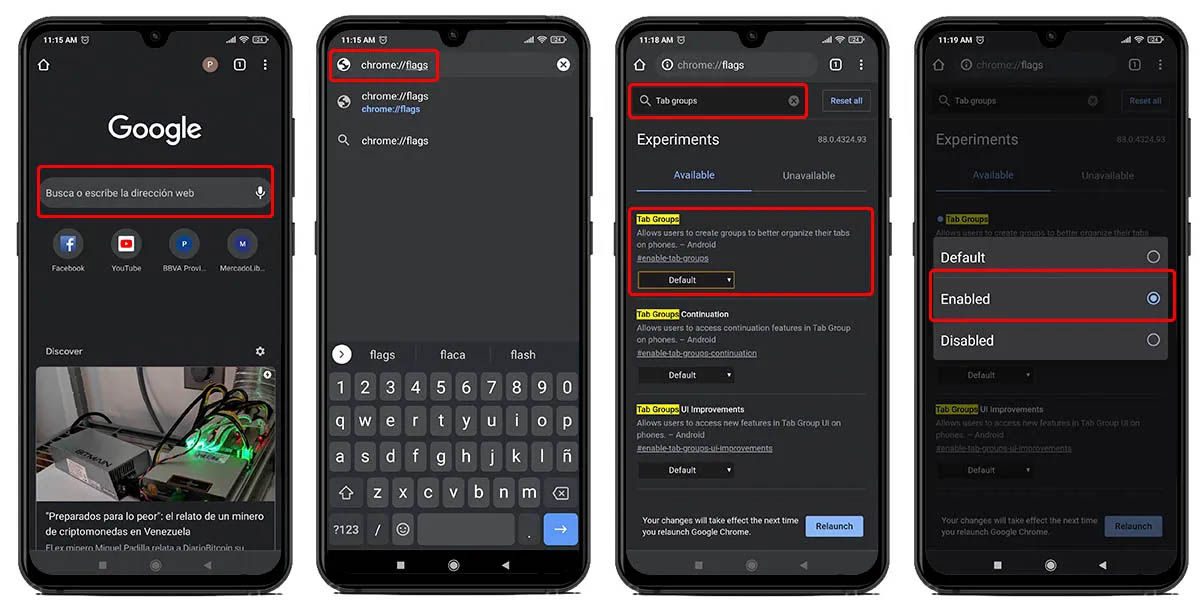
Vaikka sovelluksen kokeellisiin toimintoihin on yleensä vaikea päästä käsiksi, Chromen tapauksessa se on erittäin helppoa. Sinun tarvitsee vain tehdä seuraava:
- Tyyppi kromi: // liput osoitepalkissa päästäksesi piilotettuun valikkoon.
- Valitse mikä tahansa lippu, jonka haluat aktivoida (muista lukea, mitä varten ne ovat).
- Aktivoi kokeellinen toiminto valitsemalla "Enabled" kunkin lipun avattavassa valikossa.
- Käynnistä selain uudelleen jotta muutokset tulevat voimaan.
Noin helppoa? Kyllä, se on niin yksinkertaista, että voit aktivoida ne matkapuhelimellasi tai tietokoneellasi, mutta haluamme tehdä lisähuomautuksia:
- "Saatavilla"-välilehti sisältää luettelon kaikista lipuista, jotka voit aktivoida siellä ovat monta .
- "Ei saatavilla" -välilehti on tarkoitettu niille lipuille, jotka eivät ole käytettävissä Androidissa. Kyllä, Chrome liput ovat saatavilla myös työpöytäversiona .
- Voit käyttää tämän ikkunan yläreunassa olevaa hakupalkkia löytääksesi tietyt liput nopeasti oikeilla avainsanoilla.
Nämä ovat parhaat Google Chromen liput, jotka voit aktivoida
Kuten jo mainitsimme, Chrome-liput antavat sinun aktivoida kaikenlaisia toimintoja Google-selaimessa. Niitä on kuitenkin saatavilla tonnia, ja olet melko todennäköisesti eksynyt, jos sinulla ei ole aikaa lukea huolellisesti, mitä he tekevät.
Mutta koska haluamme tehdä elämästäsi helppoa, keräämme sinulle parhaat Chrome-liput. Lippuja on lähes 30, joten ole mukava.
Ota kuvakaappaukset käyttöön Chromen incognito-tilassa tällä lipulla
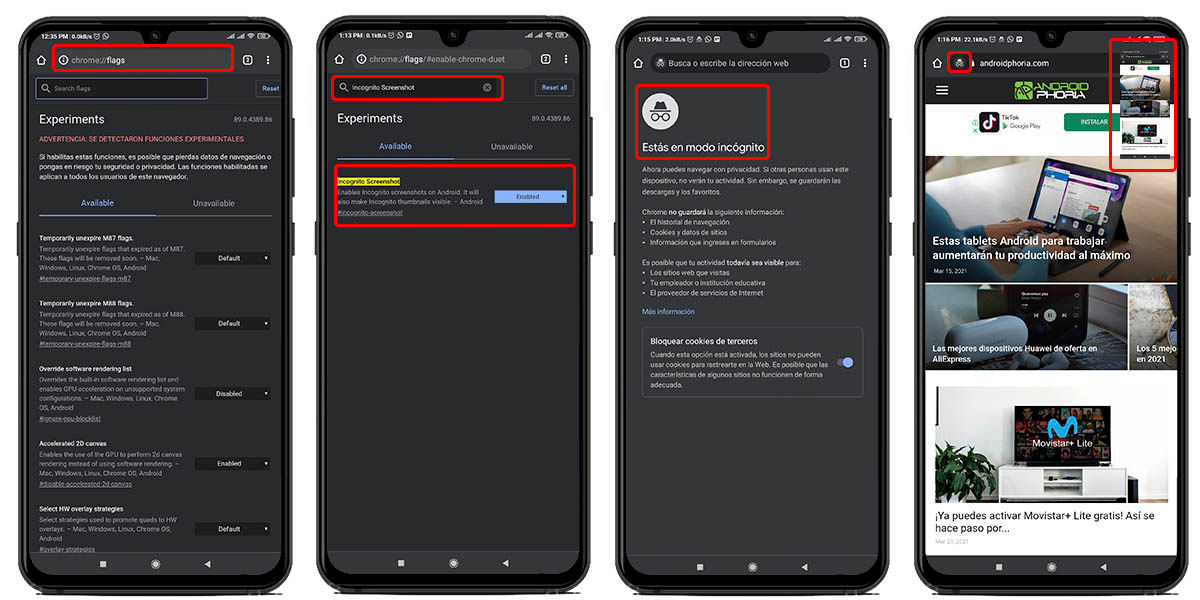
Being ominaisuus, jonka ei pitäisi jättää mitään jälkiä , Chromen incognito-tila estää joitakin toimintoja, jotka ovat käytettävissä normaalitilassa. Yksi niistä on kuvakaappaus, koska kun yrität sitä piilotetussa navigaatiossa, Chrome ei anna sinun tehdä sitä.
Tämän oletetaan lisäävän joidenkin verkkosivujen (kuten pankkien) turvallisuutta, mutta totuus on, että niiden estäminen ei vaikuta paljoa. Silti Chrome-lippujen kautta voit aktivoida kuvakaappaukset incognito-tilassa . Sinun tarvitsee vain tehdä tämä:
- Mene kromi: // liput .
- Kirjoita hakukoneeseen "Incognito-kuvakaappaus" .
- Aktivoi selaimen lippu.
- Käynnistä se uudelleen ja voit ottaa kuvakaappauksia ilman ongelmia.
Suora linkki: kromi: // liput / # incognito-kuvakaappaus
Käytä Google Assistantia Chromessa "Omnibox Assistantin äänihaun" kanssa
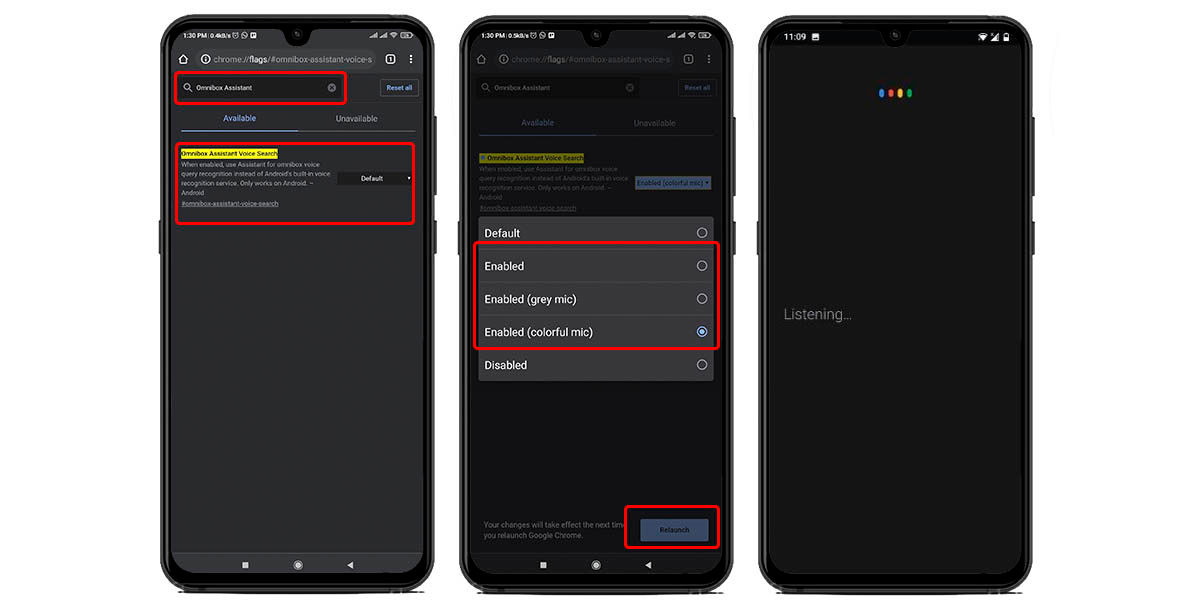
Me kaikki rakastamme Google Assistantia hallita ja etsiä asioita äänelläsi , mutta se ei ole oletuksena aktiivinen Chromessa. Sen sijaan Google käyttää Google Voicea selaimessaan hakujen suorittamiseen, mutta voit aina vaihtaa sen. Haluatko, että avustaja on kaikkialla Android-matkapuhelimellasi? Joten aktivoi omnibox näin:
- Mene kromi: // liput .
- Kirjoita hakukoneeseen "Omnibox Assistant Voice Search" .
- Ota Chrome-lippu käyttöön (voit myös valita avustajan mikrofonin ulkoasun).
- Käynnistä uudelleen ja voit käyttää Google Assistantia tehdäksesi hakuja Chromessa.
Suora linkki: kromi: // liput / # omnibox-assistant-voice-search
Poista Chromen sisältösuositukset käytöstä Näytä kyselyruudut -lipulla
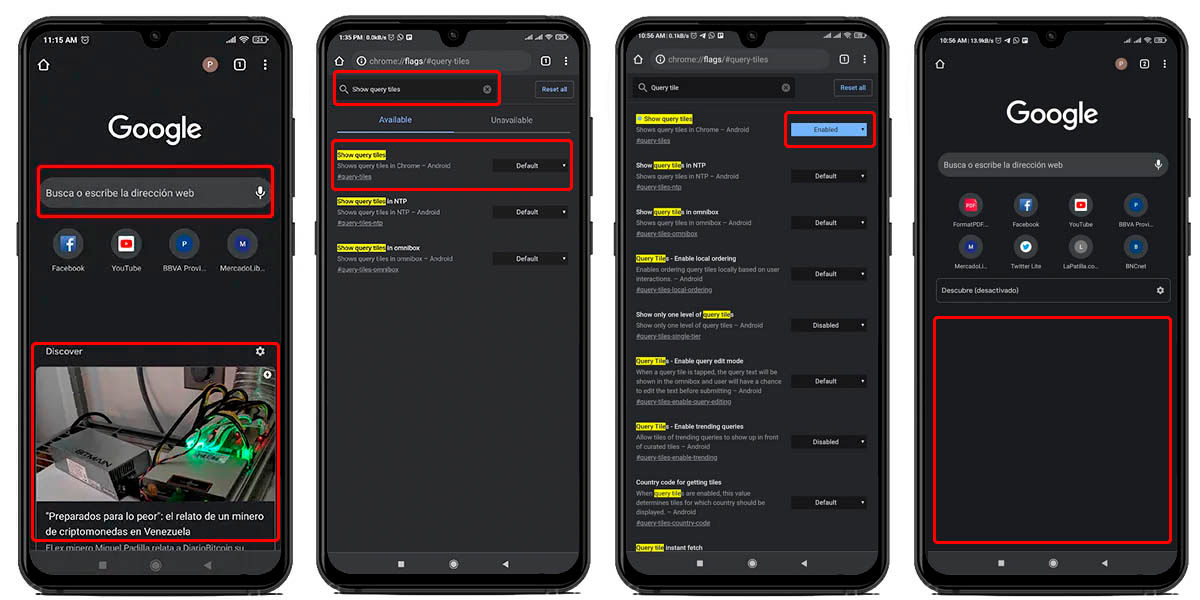
Pidätkö selaimesta, jonka tervetulonäytössä on mahdollisimman vähän asioita? Sitten haluat varmasti poistaa suositellun sisällön Chromesta. Tämä ei vain vie tilaa selaimen aloitusnäytöltä, vaan se kuluttaa enemmän resursseja kuin on tarpeen, joten se voi olla hyvä poistaa ne käytöstä . Miten teet sen? "Näytä kyselyruudut" -lipulla.
- Pääsy kromi: // liput .
- Kirjoita hakukoneeseen "Näytä kyselyruudut" .
- Aktivoi Google Chrome -lippu.
- Käynnistä selain uudelleen, etkä enää näe suositeltuja sisältökortteja.
Suora linkki: kromi: // liput / # kyselyruudut
Estä mainoksia kuluttamasta resursseja Chromessa "Heavy Ad Intervention" -merkinnällä
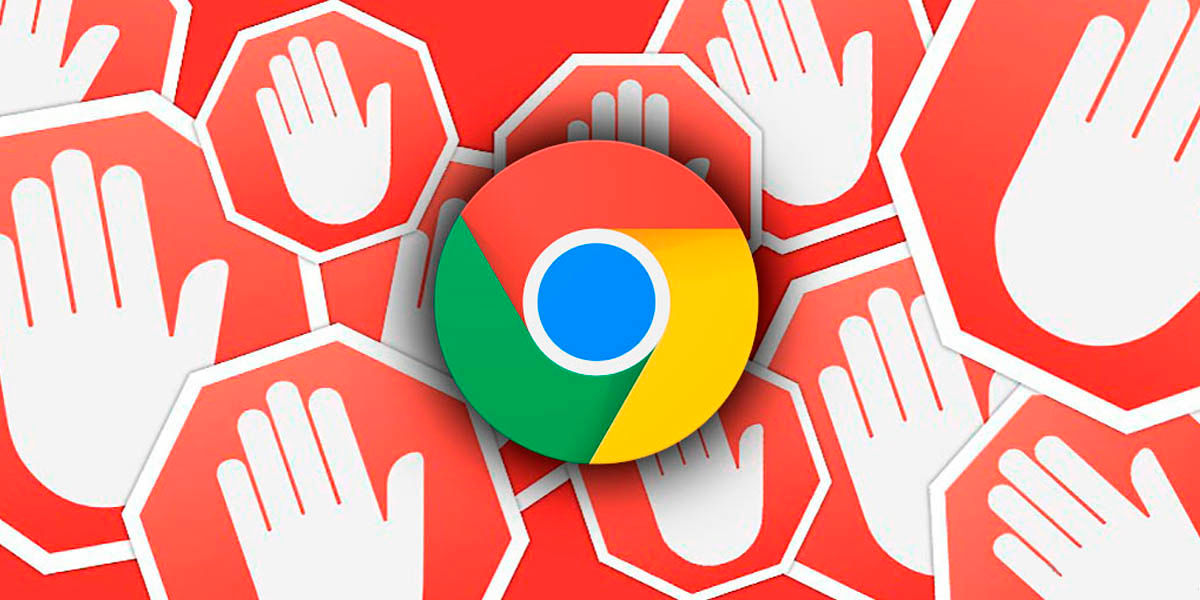
Onko ketään, joka ei vihaa mainontaa verkkosivuilla? On totta, että se on yksi tulonhankintakeinoista, mutta joskus se voi aiheuttaa päänsärkyä. Kun niitä on liikaa, AdBlockin kaltainen laajennus riittää, mutta joskus kyse ei ole määrästä, vaan kulutuksesta. Jotkut mainokset ovat resursseja -nälkäinen ja vie paljon matkapuhelimesi RAM-muistia tai prosessoritehoa, mutta siihen on ratkaisu.
Google testasi äskettäin Chromen toiminnallisuutta havaitsee, kuluttaako mainos liikaa resursseja ja estää sen kokonaan, jotta se ei vaikuta suorituskykyyn. Sitä kutsutaan nimellä "Heavy Ad Intervention", ja voit aktivoida sen seuraavasti:
- Mene kromi: // liput .
- Kirjoita hakukoneeseen "Heavy Ad Intervention" .
- Aktivoi kokeellinen Chrome-ominaisuus.
- Käynnistä selain uudelleen ja unohda resursseja kuluttavat mainokset.
Suora linkki: kromi: // liput / # enable-heavy-ad-intervention
Lataa suuria tiedostoja nopeammin Google Chromen ja sen rinnakkaisten latausten avulla
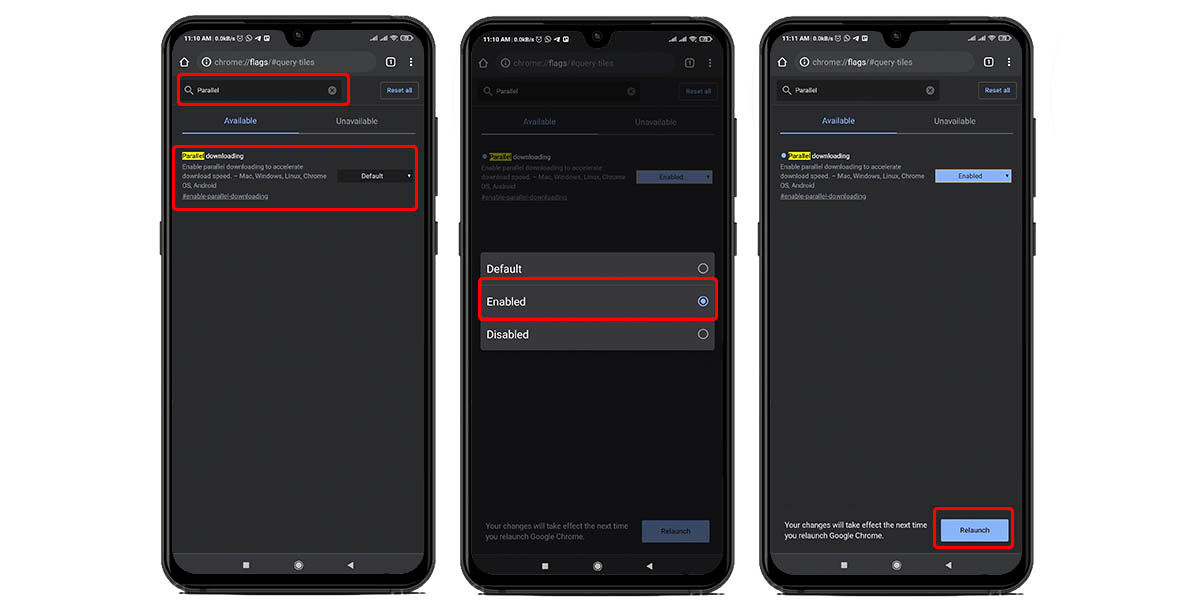
Kun tiedosto ladataan, selain muodostaa yleensä yhden yhteyden palvelimeen, jossa se on. Tämä ei ole huono, mutta totuus on, että se ei ole hyödynnä verkostosi koko potentiaali jos yrität ladata erittäin suuren tiedoston.
"Rinnakkaislataus" -lipulla Google tarjoaa selaimellesi ominaisuuden, joka on hyvin samanlainen kuin P2P-torrent-lataukset. Mitä hän tekee? Avaa lisää yhteyksiä palvelimeen isännöi tiedostoa ja lataa tiedoston eri osia samanaikaisesti ja yhdistä ne sitten yhteen. Tämän avulla voit hyödyntää yhteytesi koko nopeutta, kuten tapahtuu Torrentissa, jossa on satoja siemeniä saatavilla. Kuinka aktivoin rinnakkaiset lataukset Chromessa?
- Mene kromi: // liput .
- Kirjoita hakukoneeseen "Rinnakkaislataus" .
- Aktivoi vastaava Chrome-lippu.
- Käynnistä selain uudelleen ja nauti latauksistasi suurella nopeudella.
Suora linkki: chrome: // liput / # enable-parallel-downloading
Jaa Chromen leikepöytä matkapuhelimellasi, tietokoneellasi, tabletillasi ja muilla laitteillasi

Voitko kuvitella kopioivasi tekstikappaleen tai matkapuhelimella näkemäsi verkkosivun URL-osoitteen ja lähettävän sen helposti tietokoneellesi? Sinun ei enää tarvitse kopioida manuaalisesti, koska Google testaa jo Chromessa jaettua leikepöytää kokeellisena ominaisuutena.
Mitä hän tekee? No, synkronoida matkapuhelimesi Chromen leikepöytä muiden laitteiden kanssa jotta pääset käsiksi sinne tallennettuun sisältöön. Kuinka aktiivinen? Saatat ajatella, että tyypillisellä tavalla kuten kaikki muutkin liput, mutta tämä vaatii hieman enemmän työtä.
- Pääsy kromi: // liput kaikilla laitteilla, joilla haluat jakaa leikepöydät.
- Kirjoita hakukoneeseen "Salli jaettujen leikepöydän toimintosignaalien käsittely" .
- Aktivoi, käynnistä selain uudelleen ja jaettu leikepöytä on jo käytössä sisällön lähettämiseen.
Nyt meidän on aktivoitava toinen, jonka avulla laitteesi voi vastaanottaa jaettua sisältöä. Valitettavasti se ei ole saatavilla Chrome for Androidille, mutta se on saatavilla kaikille tietokonealustoilla.
- Mene kromi: // liput kaikilla laitteilla, joilla haluat vastaanottaa jaettua sisältöä.
- Kirjoita hakukoneeseen "Ota käyttöön etäkopiointitoiminto vastaanottaaksesi viestejä "
- Aktivoi lippu, käynnistä uudelleen ja se on siinä.
Linkki sisällön lähettämiseen: chrome: // flags / # shared-clipboard-ui
Linkki sisällön vastaanottamiseen: chrome: // liput / # remote-copy-receiver
Paranna Chromen suorituskykyä laitteistokiihdytyksen avulla
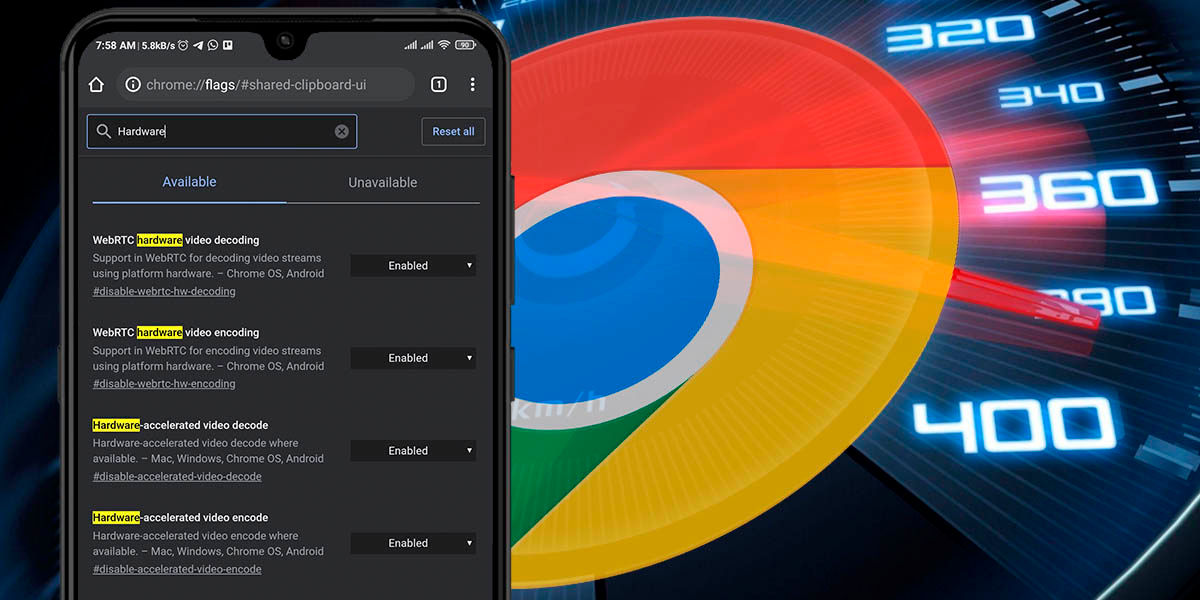
Yhteensopivuusongelmien välttämiseksi useimmat kehittäjät käyttävät oletusarvoisesti ohjelmistokiihdytystä sovelluksissaan. Näin ei kuitenkaan käy purista suurimman osan laitteesi resursseista parantaa suorituskykyä, kuten laitteistokiihdytys tekee.
Onko sinulla tehokas matkapuhelin, josta haluat saada kaiken irti selatessasi Internetiä? Joten pyydä Chromea vapauttamaan kaikki potentiaalinsa laitteistokiihdytyksen avulla, vaikka sinun pitäisi tietää ensin jotain: todennäköisyys, että Chrome epäonnistuu aktivoidessasi nämä liput matkapuhelimellasi, on paljon suurempi kuin muilla, koska laitteistokiihdytys ei toimi hyvin. millä tahansa laitteella.
- Mene kromi: // liput .
- Kirjoita hakukoneeseen "laitteisto" .
- Aktivoi seuraavat liput:
- Laitteistokiihdytetty videon dekoodaus .
- Laitteistokiihdytetty videokoodaus .
- Käynnistä selain uudelleen ja olet valmis.
Ota kuvahaku käyttöön Google Lensillä Chromessa
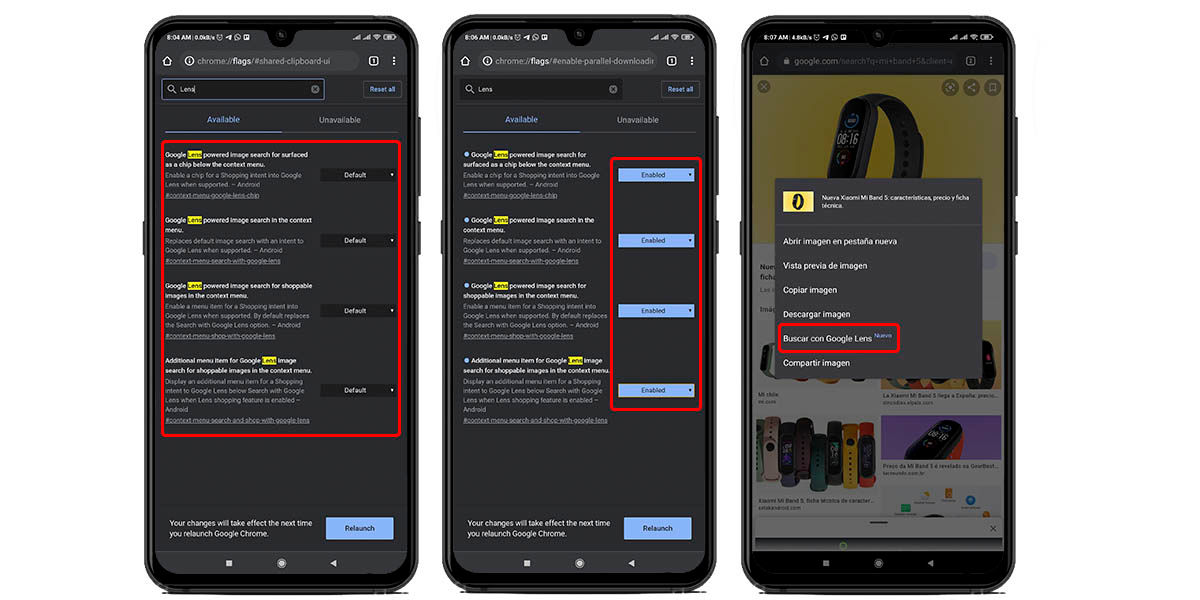
Pidätkö tavaroiden etsimisestä ottamalla siitä valokuva ja antamalla Googlen huolehtia siitä, että saat siitä kaiken tiedon? Joten sinun on käytettävä Google Lensiä paljon. Tämä palvelu on oletuksena integroitu Androidiin, mutta ei Chromeen, vaikka voit aina aktivoida sen kokeellisena toimintona.
Mitä tämä vaihtoehto tekee? No, lisää lisäpainike kontekstivalikkoon selaimessasi näkemistäsi kuvista. Tätä vaihtoehtoa kutsutaan nimellä "Hae Google Lensillä", ja se käyttää Google-palvelua tiedon etsimiseen (käyttäen tekoälyä) jostakin kyseisessä kuvassa olevasta asiasta. Kyllä, nyt voit käyttää Lensiä muutamalla napautuksella ja poistumatta Chromesta. Se aktivoidaan näin:
- Mene kromi: // liput .
- Kirjoita hakukoneeseen "Lens" .
- Aktivoi kaikki Google Lens -liput Chromessa.
- Käynnistä selain uudelleen ja olet valmis.
Muut Chromen optimointimerkit, jotka saattavat kiinnostaa sinua
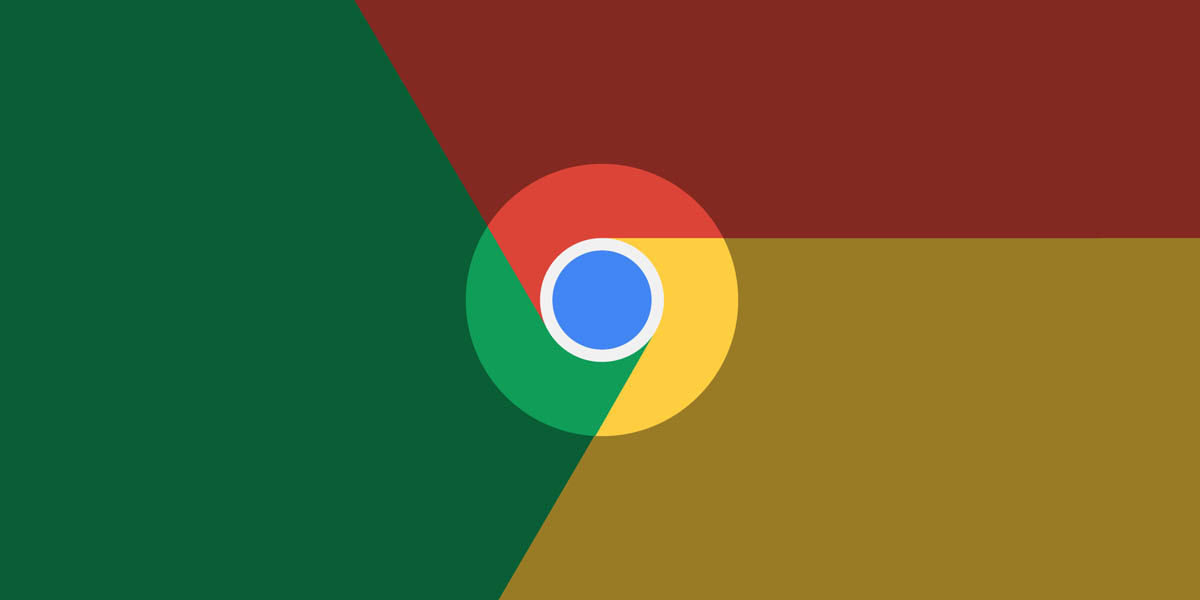
- Ryhmittele välilehdet Chromessa : chrome: // liput / # enable-tab-groups
- Ota välilehtiasettelu käyttöön korteissa : chrome: // liput / # enable-tab-grid-layout
- Esikatsele sivuja Chromessa : kromi: // liput / # enable-ephemeral-tab
- Pakota tumma tila kaikilla sivuilla : kromi: // liput / # enable-force-dark
- Uusi käyttöliittymä jakamisvalikolle : chrome: // liput / # chrome-sharing-hub-v1-5
- tasaisempi scroll: chrome: // liput / # enable-smooth-scrolling
- Vältä mainoksista johtuvia sivukatkoja : chrome: // liput / # enable-scroll-anchor-serialization
- Estä automaattinen uudelleenohjaus (auttaa turvallisuutta) : chrome: // liput / # enable-framebusting-needs-sameorigin-or-usergesture
- Lisää jakamispainike työkalupalkkiin : chrome: // liput / # share-button-in-top-työkalupalkki
- Luo luettelo artikkeleista luettavaksi myöhemmin : kromi: // liput / # lue myöhemmin
- Tarkista, onko salasanasi vuotanut : chrome: // liput / # password-leak-detection
- Uusi valikko kuvien lataamista varten : kromi: // liput / # enable-new-photo-picker
- Saumaton tila (ei käytettävissä Androidissa) : kromi: // liput / # tarkennustila
- Navigoi eleillä : chrome: // liput / # overscroll-history-navigation
- Kuluta vähemmän dataa toistaessasi videoita : kromi: // liput / # enable-lite-video
- Vanha korttiasettelu on palannut : kromi: // liput / # kiinnostunut-feed-content-suggestions
- Pakota lukutila Chromessa : chrome: // liput / # enable-reader-mode-in-cct
- Selaa nopeammin Googlen QUIC-protokollan avulla : kromi: // liput / # enable-quic
- Parantaa verkkosivujen lataamista hidastamalla kuvien lataamista : chrome: // liput / # enable-lazy-image-loading
- Paranna tietoturvaasi pakottamalla sivut latautumaan HTTPS:llä : kromi: // liput / # dns-over-https
Mitä mieltä olit näistä Chromen piilotetuista ominaisuuksista? Jos nyt puristat selaimesi kunnolla? Luuletko, että jätimme jotain odottamatta?
